头盔摄像头视频如何传输到手机?需要什么设备?
16
2025-05-07
随着直播行业的兴起,越来越多的主播和内容创作者希望能通过多角度展示内容,让直播更加丰富和多元化。这时,使用两台手机摄像头作为辅助设备就显得尤为重要。但如何在电脑上直播时设置并使用这两台手机摄像头呢?本文将详细讲解设置方法,帮助您轻松实现在电脑直播中接入两台手机摄像头。
在进行电脑直播时,不少主播希望使用两台手机作为摄像头,以增加直播的视觉效果和互动性。本文将提供详细的设置步骤和技巧,确保您能够顺利地在直播中使用两台手机摄像头。文章内容不仅包括基础设置,还会涵盖相关软件的推荐、常见问题解答,以及实用技巧,全方位满足您的需求。

1.1选择合适的手机和软件
在开始之前,您需要准备两台支持高清视频拍摄的智能手机。选择一个能够支持多摄像头输入的电脑直播软件也是关键。例如OBSStudio、vMix等都是不错的选择。请确保这些软件支持您手机的连接方式。
1.2准备必要的连接设备
您可能还需要一些辅助设备,如三脚架来稳固手机,或者HDMI捕捉卡来连接手机和电脑,具体取决于您的设备和设置。
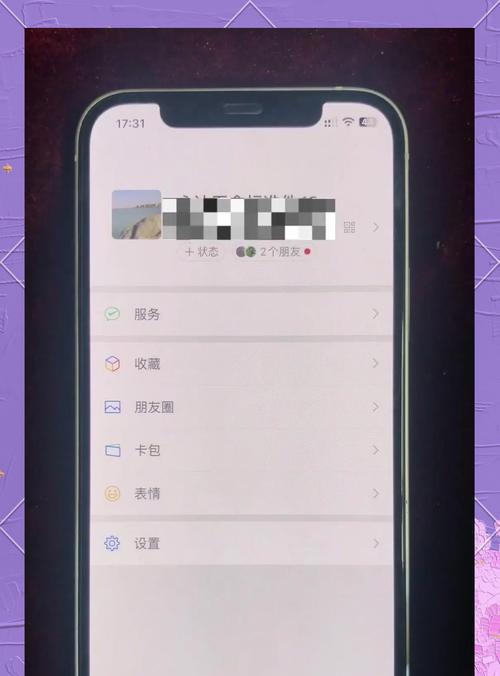
2.1通过USB连接
步骤一:连接手机与电脑
将手机通过USB线连接至电脑。这通常会弹出“设备已连接”的提示,或者您的手机屏幕会显示“允许USB调试”。
步骤二:开启USB调试模式
在手机的设置中找到“开发者选项”,然后启用USB调试。确保电脑上安装了适用于您手机型号的驱动程序。
2.2使用无线连接
步骤一:确保手机与电脑在同一WiFi网络下
打开手机和电脑的WiFi设置,确保它们连接在同一个网络环境中。
步骤二:使用第三方软件连接手机和电脑
您可以使用AirServer、Reflector等第三方软件来实现无线连接。这些软件可以将手机屏幕镜像到电脑上。

3.1在OBS中添加视频源
步骤一:打开OBS并设置场景
打开OBS,创建一个新的场景。在场景中添加新的“视频捕获设备”,分别命名为“摄像头1”和“摄像头2”。
步骤二:调整视频捕获设置
在添加的视频捕获设备属性中,选择正确的视频输入设备(您的手机),并调整视频捕获格式与帧率,以获得最佳直播效果。
3.2在vMix中添加手机摄像头
步骤一:导入摄像头
启动vMix,并在软件中导入视频输入设备。同样地,给每个摄像头命名,以便区分。
步骤二:配置输入
在vMix的输入设置中,选择对应的视频输入设备,并调整分辨率和帧率设置,以确保直播流畅。
4.1克服延迟问题
在使用无线连接时,可能会遇到延迟问题。确保无线路由器性能良好,并尽量减少干扰源,如其他无线设备。
4.2多角度切换与控制
在直播软件中,您可以设置快捷键来控制摄像头的切换,为观众提供不同的观看角度。
4.3软件更新与兼容性
定期更新直播软件和相关驱动程序,确保兼容性和功能的最优化。
通过以上的详细步骤,您应该能够在电脑直播中顺利使用两台手机摄像头作为视频源了。无论您是直播游戏、教学还是其他内容,多角度的视觉展示都能大大增强直播的互动性和观赏性。如果在设置过程中遇到任何问题,不妨参考本文中提供的技巧和建议,相信您能很快解决。祝您直播愉快,内容丰富!
(注:文章中提到的软件均为示例,实际操作时请根据您的具体设备和需求选择合适的软件。)
版权声明:本文内容由互联网用户自发贡献,该文观点仅代表作者本人。本站仅提供信息存储空间服务,不拥有所有权,不承担相关法律责任。如发现本站有涉嫌抄袭侵权/违法违规的内容, 请发送邮件至 3561739510@qq.com 举报,一经查实,本站将立刻删除。